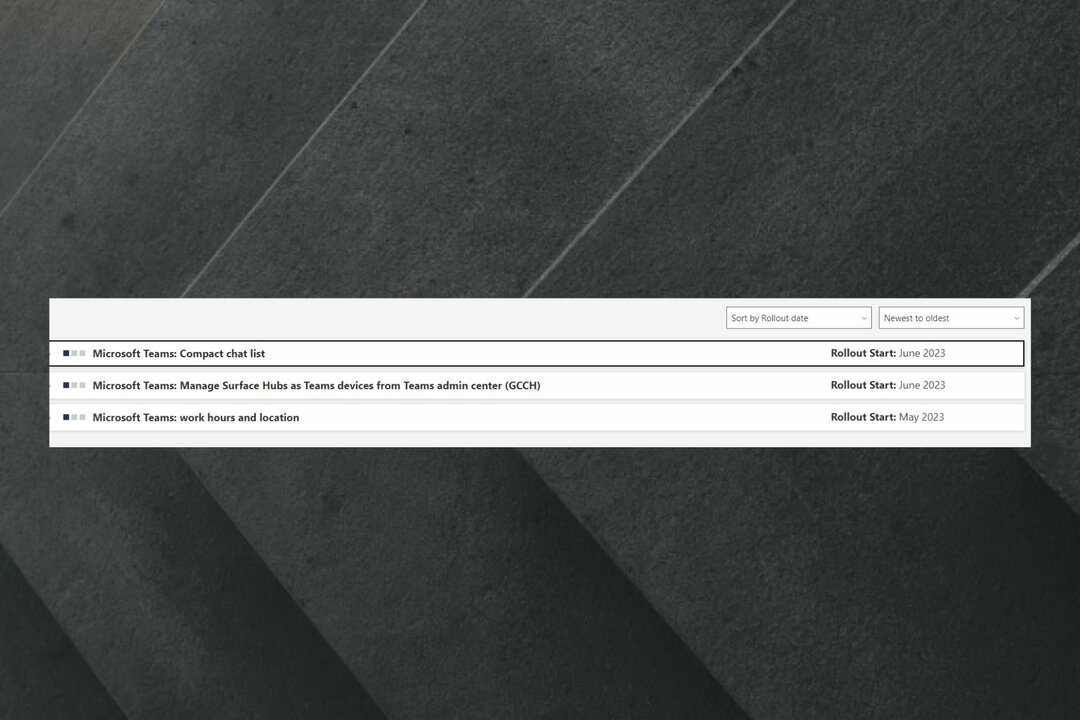ראשית, בדוק את סטטוס שרת FiveM
- כדי לתקן את שגיאת השירות של FiveM לא יכלו ליצור קשר, הפעל מחדש את המחשב והנתב, אפס את חיבור הרשת, אפשר לאפליקציה דרך הגדרות חומת האש שלך, או אמת את קבצי המשחק.
- המשך לקרוא כדי ללמוד את השלבים המפורטים עבור כל שיטה.
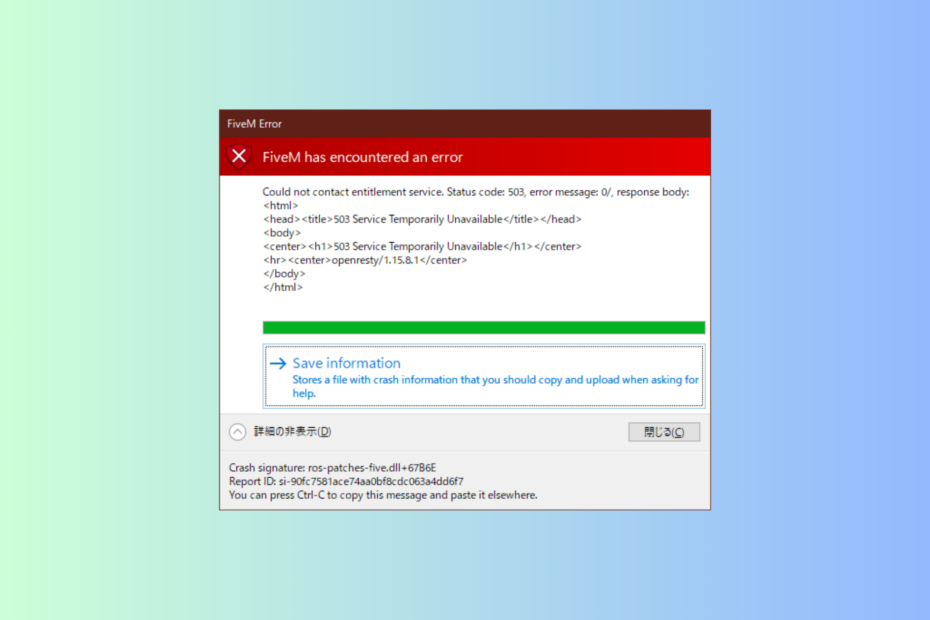
אם אתה רואה א FiveM נתקלה בשגיאה קופץ עם א לא ניתן ליצור קשר עם שירות הזכאות הודעה בזמן השקת Grand Theft Auto V, מדריך זה יכול לעזור!
נחקור את הסיבות הנפוצות מאחורי הבעיה ונעמיק בפתרונות מומלצים על ידי מומחי WR כדי לחסל את הבעיה.
מדוע אני רואה את ההודעה לא ניתן ליצור קשר עם שירות הזכאות ב-FiveM?
כיצד אנו בודקים, בודקים ומדרגים?
עבדנו ב-6 החודשים האחרונים על בניית מערכת סקירה חדשה על האופן שבו אנו מייצרים תוכן. בעזרתו, עשינו מחדש את רוב המאמרים שלנו כדי לספק מומחיות מעשית על המדריכים שהכנו.
לפרטים נוספים תוכלו לקרוא כיצד אנו בודקים, סוקרים ומדרגים ב-WindowsReport.
- שרת FiveM מושבת.
- חיבור אינטרנט חלש.
- תוכנת אנטי-וירוס או חומת האש של Windows חוסמת את הגישה.
- החשבון הקשור ל-FiveM אינו מאומת.
- כיצד לתקן את קוד FiveM 530?
- 1. אפס את חיבור הרשת שלך
- 2. אפשר FiveM דרך חומת האש של Windows
- 3. מחק את DigitalEntitlements & קבצי המטמון
- 4. ודא את תקינות קבצי המשחק
- 5. התקן מחדש את אפליקציית FiveM
- 6. שנה את שרתי ה-DNS ל-Google DNS
כיצד לתקן את קוד FiveM 530?
לפני שתמשיך בצעדים כלשהם לתיקון בעיית החיבור ב-FiveM, עבר את הבדיקות המקדימות הבאות:
- בדוק את ה סטטוס שרת של FiveM. אם יש השבתה, המתן עד שהשרתים יחזרו לאינטרנט. בדרך כלל זה לוקח שעה.
- ודא אם יש לך חיבור אינטרנט יציב והשבת את האנטי-וירוס של צד שלישי באופן זמני.
- בדוק אם החשבון שלך מאומת ואינו חסום על ידי השרת ואם המשחק והמודים שלו מעודכנים לגרסה העדכנית ביותר.
- הפעל מחדש את המחשב והנתב כדי לרענן את החיבור.
1. אפס את חיבור הרשת שלך
- ללחוץ חלונות + אני כדי לפתוח את הגדרות אפליקציה.
- לך ל רשת ואינטרנט, ובחר הגדרות רשת מתקדמות.
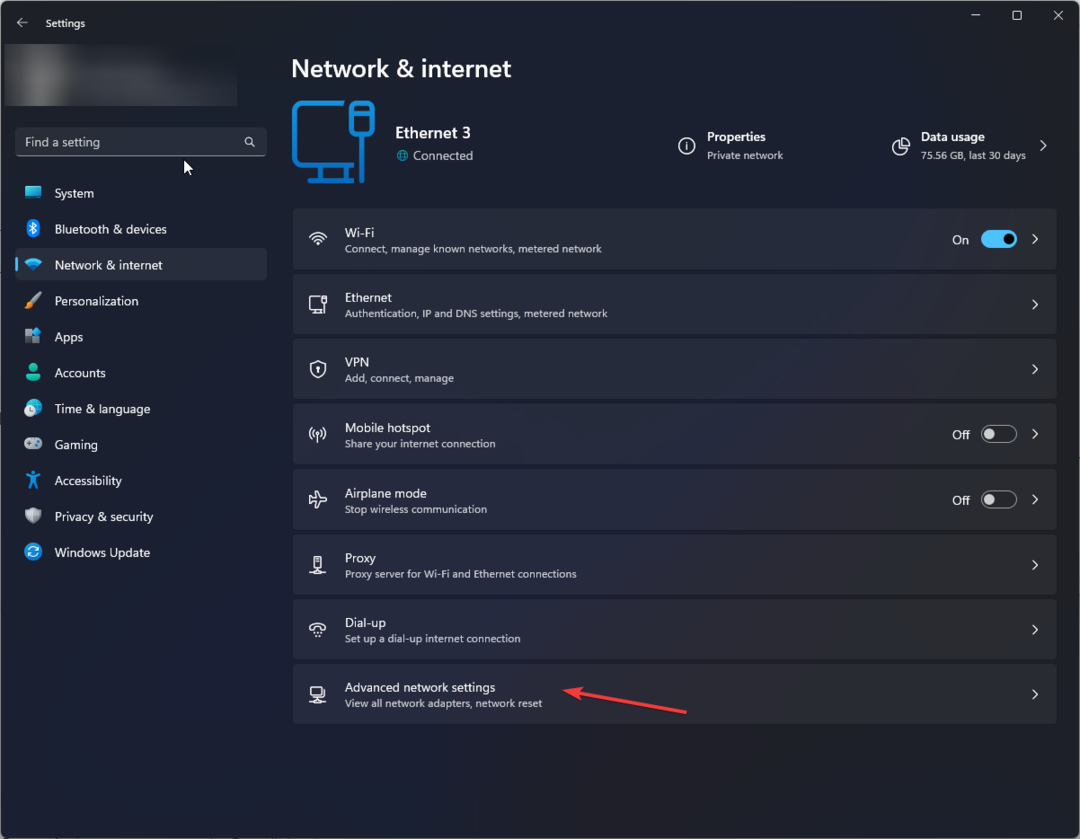
- נְקִישָׁה איפוס רשת.
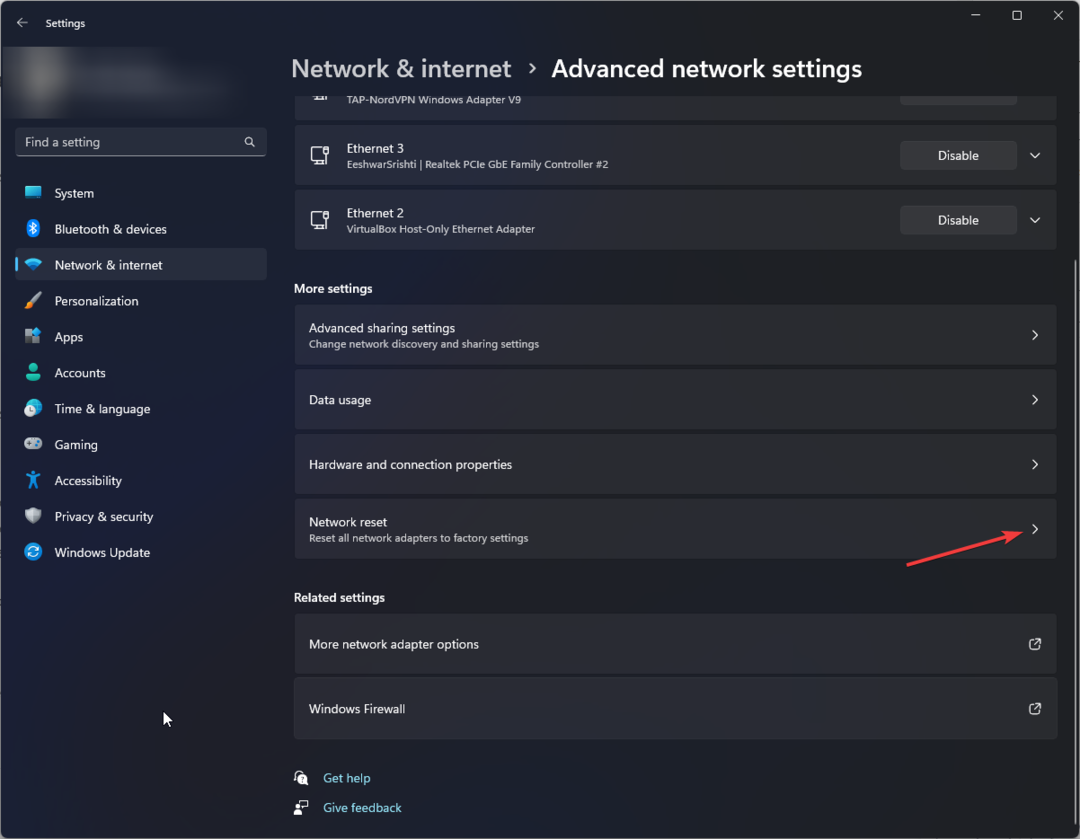
- בעמוד הבא, עבור אל איפוס רשת ולחץ אפס עכשיו.
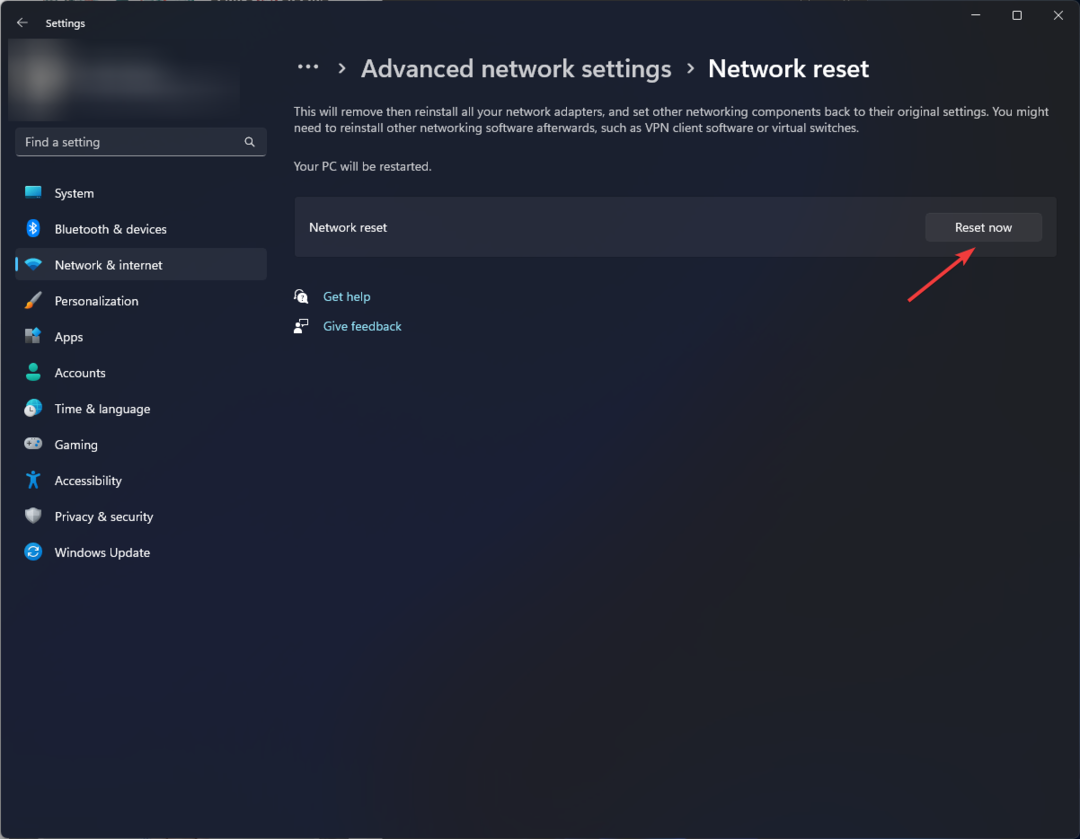
- תתבקש לאשר את הפעולה; נְקִישָׁה כן להמשיך. לאחר שתסיים, המחשב שלך יופעל מחדש תוך 5 דקות, אז שמור את כל העבודה לפני שהוא אתחול מחדש.
2. אפשר FiveM דרך חומת האש של Windows
- הקש על חלונות סוג מפתח לוח בקרה, ולחץ לִפְתוֹחַ.
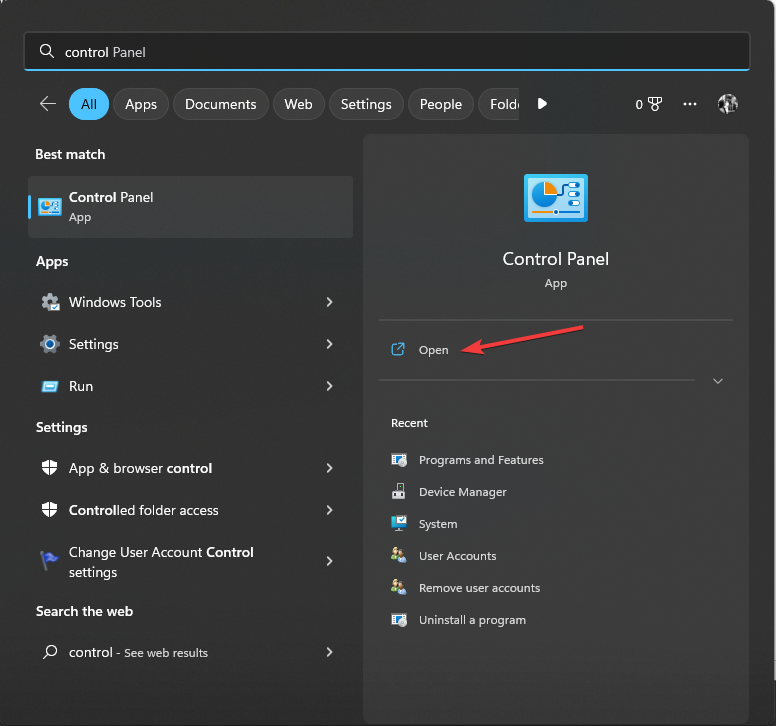
- בחר קטגוריה ל הצג לפי ולחץ מערכת ואבטחה.

- תחת אפשרות חומת האש של Windows Defender, לחץ על אפשר אפליקציה דרך חומת האש של Windows אוֹפְּצִיָה.
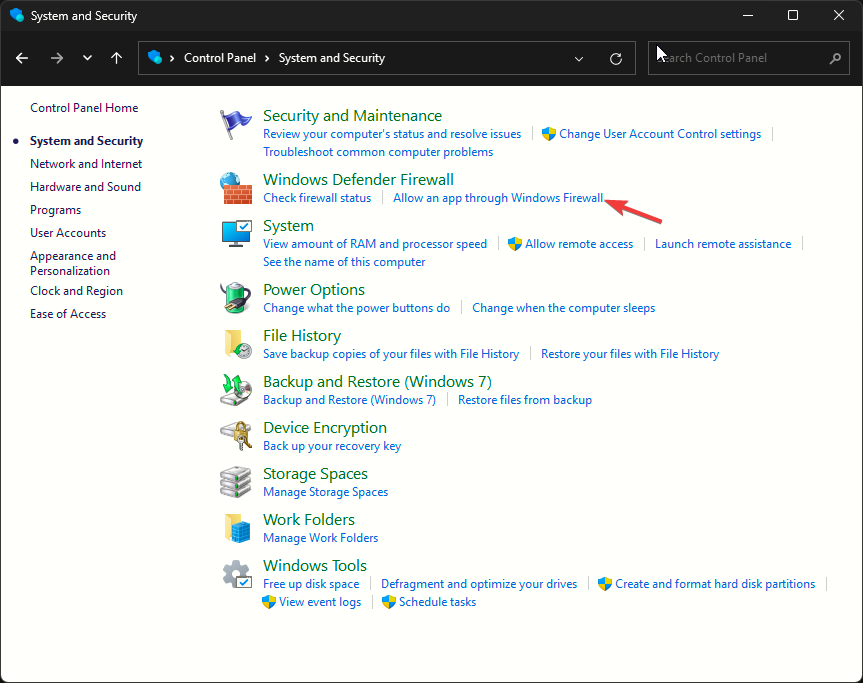
- על אפליקציות מותרות עמוד, חפש FiveM ודברים קשורים; אם לא מופיע ברשימה, לחץ שינוי הגדרות.
- לאחר מכן, לחץ אפשר אפליקציה אחרת.

- נְקִישָׁה לְדַפדֵף, בחר את הקובץ ולחץ לְהוֹסִיף.
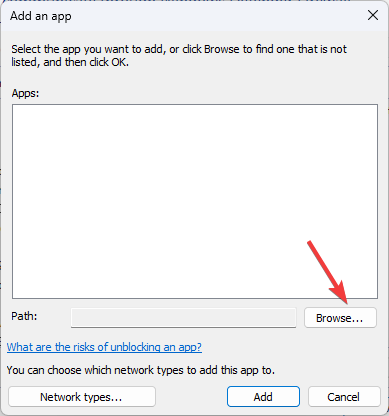
- כעת תקבלו FiveM ברשימת האפליקציות המותרות; הצב סימן ביקורת ליד פְּרָטִי ו פּוּמְבֵּי, ואז לחץ בסדר.
אתה יכול גם לנסות להשתמש ב-VPN בזמן משחק ב-GTA 5 כדי להבטיח שתקבל סשן ללא הפרעה; לדעת על VPNs הטובים ביותר למשחק, עיין במדריך הזה.
- תיקון: לא ניתן לעבור בין אוזניות ורמקולים באופן אוטומטי ב-Windows 11
- משתמשים יוכלו למיין מיילים לפי קטגוריות ב-Outlook
- Firefox 119: תצוגת Firefox מחודשת, שלום מוצפן ועוד
- תיקון: אירעה שגיאה בעת ניסיון ליצור את הספרייה ב-Windows 11
- כיצד להוסיף הערות לתיקיות ב-Windows 11
3. מחק את DigitalEntitlements & קבצי המטמון
- ללחוץחלונות+רכדי לפתוח אתלָרוּץחַלוֹן.

- סוּג%localappdata% ולחץבסדרכדי לפתוח אתמְקוֹמִיתיקייה ב-AppDataמַדרִיך.
- לאחר מכן, ב-מְקוֹמִיהתיקיה, בחר אתDigitalEntitlementsקובץ ולחץ עללִמְחוֹקסמל כדי להסיר אותו מהתיקיה.
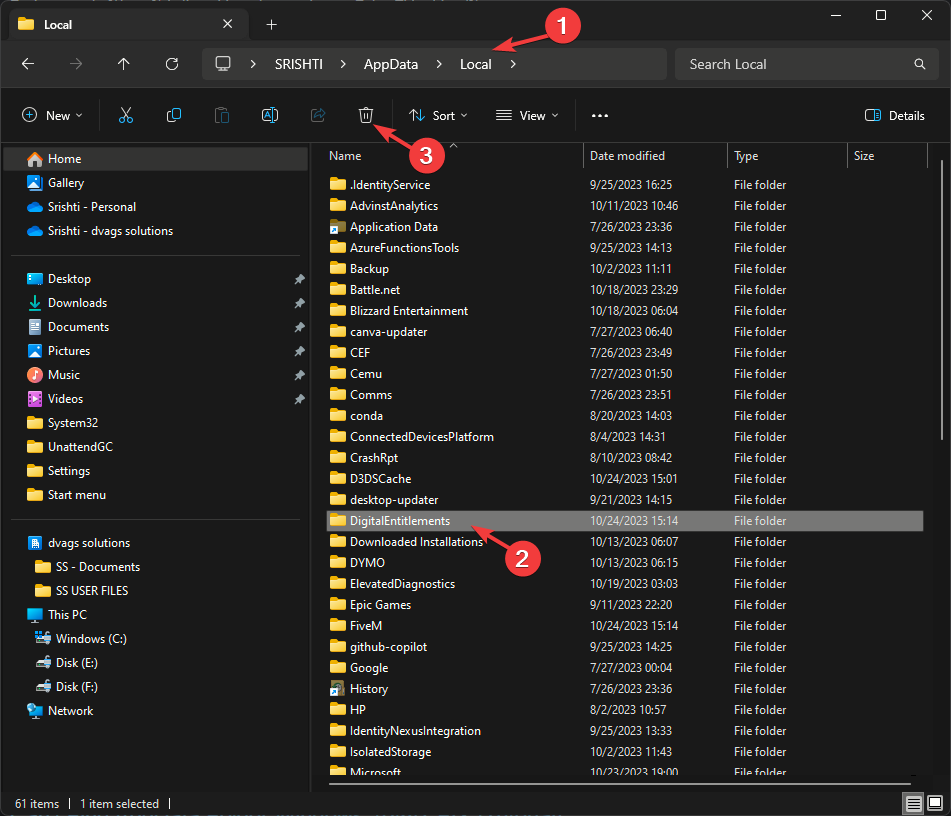
- לאחר מכן, ב- מְקוֹמִי תיקיה, נווט אל הנתיב הזה:
FiveM\FiveM.app\data -
ללחוץ Ctrl + א כדי לבחור את כל הקבצים, ואז לחץ על לִמְחוֹק סמל.
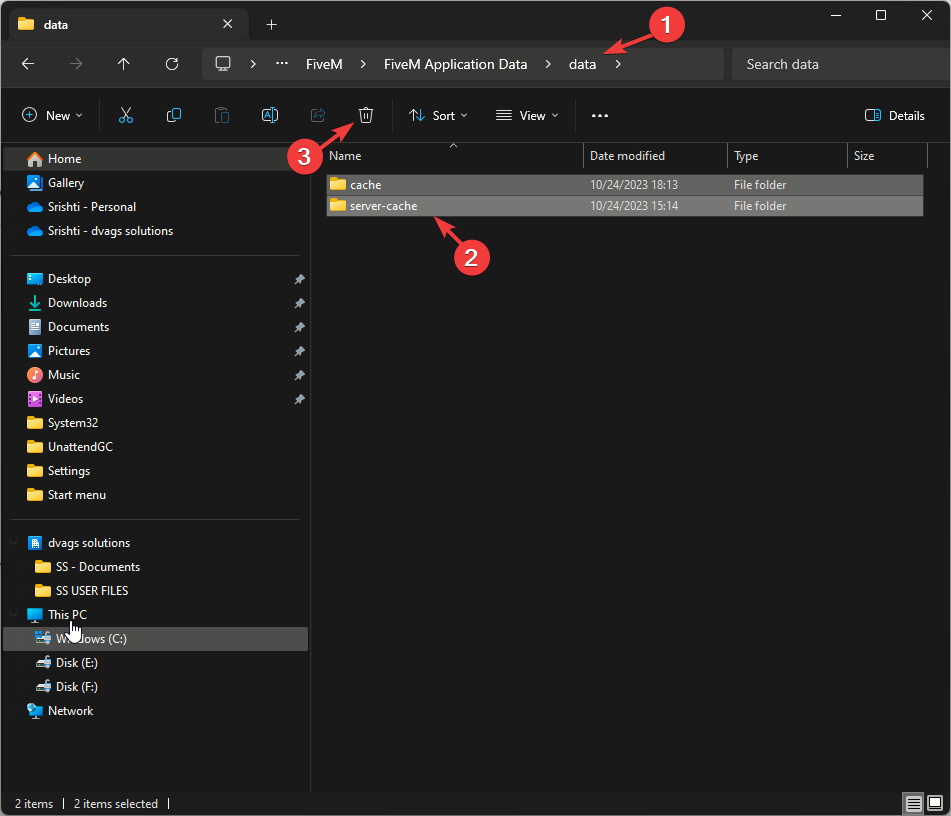
- לאחר שתסיים, הפעל מחדש את המשחק כדי לבדוק אם הבעיה נמשכת.
4. ודא את תקינות קבצי המשחק
- הקש על חלונות סוג מפתח קִיטוֹר, ולחץ לִפְתוֹחַ.
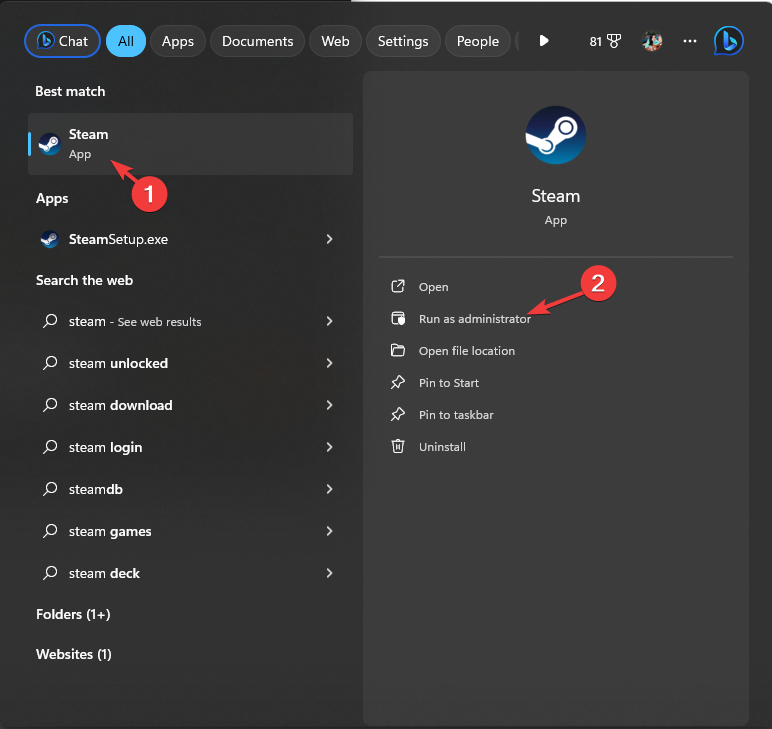
- לך ל סִפְרִיָה, אתר את המשחקים שלך מהחלונית השמאלית, לחץ לחיצה ימנית ובחר נכסים.

- לאחר מכן, לחץ על קבצים מותקנים אפשרות מהחלונית השמאלית ולחץ ודא את תקינות קבצי המשחק.

- המתן לסיום התהליך, הפעל מחדש את Steam והפעל את המשחק כדי לבדוק אם הבעיה נמשכת.
אם אימות תקינות קבצי המשחק לא עובד בשבילך, האשם יכול להיות המטמון הפגום, לכן עליך לנקות את מטמון ההורדה עבור אפליקציית לקוח Steam; קרא את המדריך הזה כדי לדעת יותר.
5. התקן מחדש את אפליקציית FiveM
- ללחוץ חלונות + אני כדי לפתוח את הגדרות אפליקציה.
- לך ל אפליקציות, ואז לחץ אפליקציות מותקנות.

- מרשימת האפליקציות, אתר FiveM, לחץ על שלוש נקודות, ובחר הסר את ההתקנה.

- בחר הסר את ההתקנה שוב כדי לאשר.

- לאחר השלמת הפעולה, עבור אל האתר הרשמי של FiveM, ולחץ הורדת לקוח.

- אתר את הקובץ שהורדת במחשב שלך ולחץ עליו פעמיים כדי להתחיל בהתקנה.
- בצע את ההוראות שעל המסך כדי להשלים את התהליך.
6. שנה את שרתי ה-DNS ל-Google DNS
- ללחוץ חלונות + ר כדי לפתוח את לָרוּץ חַלוֹן.

- לך ל ncpa.cpl ולחץ בסדר כדי לפתוח את חיבורי רשת חַלוֹן.
- לחץ לחיצה ימנית על חיבור הרשת שבו אתה משתמש במכשיר ובחר נכסים.

- לאחר מכן, מתחת ל חיבור זה משתמש בפריטים הבאים תיבה, אתר פרוטוקול אינטרנט גרסה 4 (TCP/IP) ולחץ נכסים.

- על נכסים חלון, לחץ על לחצן הבחירה שליד השתמש בכתובות שרת ה-DNS הבאות.
- עכשיו הקלד 8.8.8.8 בשביל ה שרת DNS מועדף ו 8.8.4.4 בשביל ה שרת DNS חלופי.

- נְקִישָׁה בסדר, לאחר מכן בסדר לסגור את כל החלונות. הפעל מחדש את המחשב ובדוק אם הבעיה נמשכת.
אם שום דבר לא עבד בשבילך, נסה להשתמש בשרת אחר או ליצור קשר תמיכת לקוחות FiveM לעזרה נוספת!
כמו כן, התקנה מחדש של משחק GTA יכולה לעזור לך להיפטר מהבעיה הזו וידועה כפתרון נפוץ לבעיות אחרות כמו GTA 5 קורס ב-Windows 11.
במקרה שיש לך שאלות או הצעות לגבי הנושא, אל תהסס לציין אותן בסעיף ההערות למטה.